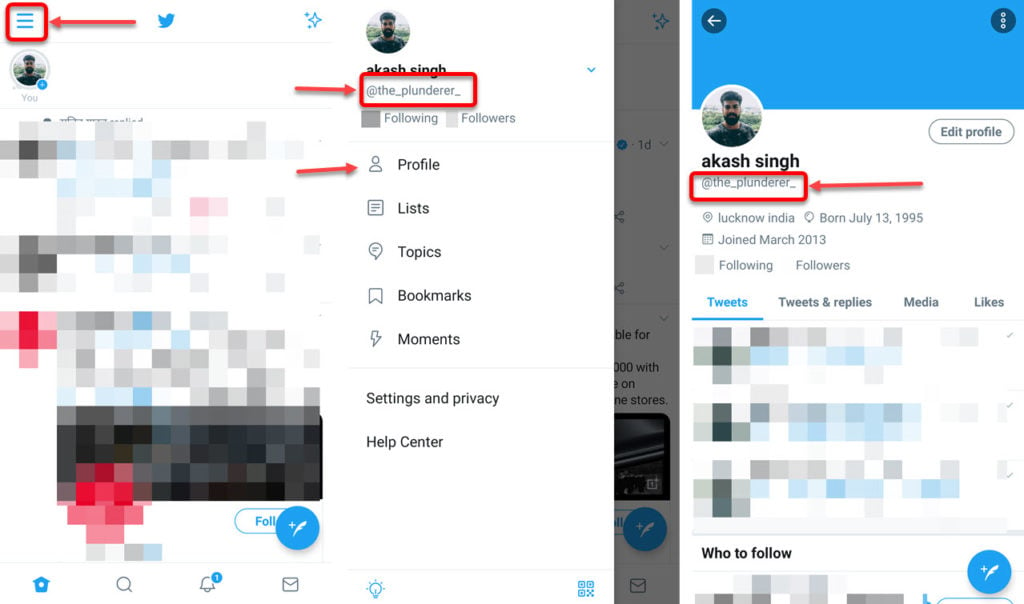Узнать адрес своей страницы (аккаунт) в Твиттер (Twitter)?
Узнать адрес своей странички просто. Для этого необходимо зайти в страничку в Твиттер, авторизоваться. Ставим курсор мышки в адресную строку браузера, выделяем содержание строки и нажимаем Копировать.
В результате нехитрых действий адрес страницы будет сохранен. Теперь им можно делиться.
система выбрала этот ответ лучшим
Я так ответил бы на этот, я думаю, что довольно-таки простой вопрос про адрес своей странички в Твиттер (Twitter). Это практичный вопрос.
Конечно же, всё здесь действительно очень просто.
Насколько мне известно это, то конечно варианты того, как можно узнать адрес своей странички в Твиттер (Twitter), здесь могут быть самые разные.
Итак, вот один из примеров, это будет самый простой способ, нужно:
- Конечно нужно зайти (открыть) в свой профиль (страничку, аккаунт) в Твиттер (Twitter). Например, так: нажать на своё фото в Твиттер (картинку), появится меню с командами, а затем нажать команду: «Профиль»:
- В адресной строке, появится адрес своей странички в Твиттер (Twitter):
Вот и всё.
ЧупахинаТатьяна Борисовна
[329K]
5 лет назад
Когда Вы зайдёте в профиль на свою личную страницу то данные в адресной строке — это и есть адрес Вашей страницы.
Я никогда не интересовалась этим, но чтобы ответить на Ваш вопрос зашла в свой Твиттер адрес оказался https://twitter.com/TatyanaChupaha и если я сейчас сделаю ссылку кликабельной https://twitter.com/TatyanaChupaha то Вы будете гостем на моей странице в Твиттере.
marcbrut
[13.7K]
5 лет назад
Первый вариант:
Как написала Чупахина Татьяна — кликнуть на своё имя в Twitter аккаунте.
Второй вариант как в сказке про смерть Кощееву:
Зайти на любую страницу Twitter.
Пройти по пути: «Профиль и настройки» (ваша аватарка справа вверху) —> «Настройки и конфиденциальность» —> «Учетная запись» —> «Имя пользователя». Под ним и будет адрес вашей страницы, тот же самый.
Красное облако
[248K]
4 года назад
Зайдите на свою страничку. Точней в профиль на своей старице.
Далее переведите взгляд на адресную строку вот всё что нам написано, это и есть адрес вашей страницы.
Можно его скопировать и переслать ссылкой куда нужно.
Чтобы скопировать адрес в начале надо выделить.
Sergei Sizov
[6.7K]
3 года назад
Все варианты описаны для КП и Ноутов,а вот как к со смартфона найти где нет браузерной строки ответил только MarkBrut и это правильный ответ 5+!!!
Знаете ответ?
Вы хотите добавить ссылку на свой профиль Twitter в Instagram, Facebook или любой другой веб-сайт? Если да, вам может быть интересно, какой у вас URL в Твиттере и как его найти. Не волнуйся! Легко найти ссылку на ваш профиль в Твиттере, перейдя по которой вы можете легко скопировать или поделиться ею. Давайте проверим, как найти, скопировать и поделиться ссылкой на профиль Twitter на Android, iPhone и компьютере.
В этом посте вы узнаете, как найти свой URL-адрес в Твиттере, как найти ссылку на чужой профиль в Твиттере и как получить ссылки на твиты. Начнем с основ.
Какой у меня URL в Твиттере
Вы можете легко найти ссылку на свой профиль в Твиттере, если знаете свое имя пользователя в Твиттере. Ссылка на ваш профиль в Твиттере имеет следующий формат: www.twitter.com/yourusername. Например, мое имя пользователя в Твиттере — mehviish, поэтому моя ссылка на Твиттер будет www.twitter.com/mehviish.
Обратите внимание, что ваше имя в Твиттере и имя пользователя — это две разные вещи. Имена пользователей Twitter уникальны. Ни у кого другого не может быть такого же имени пользователя, как у вас. Ваше имя пользователя — это текст, который вы видите после @ в своем профиле.
Откройте экран своего профиля в Твиттере на мобильном устройстве или ПК. Вы найдете свое имя пользователя под своим именем. Прикрепите это к ссылке на официальный сайт Twitter, и ваша ссылка на Twitter будет готова для копирования и публикации.
Однако, если вы не уверены в том, что сможете создать правильную ссылку на Твиттер самостоятельно, воспользуйтесь следующими способами.
Как скопировать и поделиться ссылкой на профиль Twitter на Android
Шаг 1: Откройте приложение Twitter на своем телефоне Android.
Шаг 2: коснитесь значка изображения профиля в верхнем левом углу, чтобы открыть панель навигации.
Шаг 3: нажмите «Профиль».
Шаг 4: Вы попадете на экран своего профиля, где вам нужно нажать на трехточечный значок в правом верхнем углу. Выберите «Поделиться» в меню.
Шаг 5: Откроется экран общего доступа Android. Нажмите «Копировать URL», чтобы скопировать ссылку на ваш профиль Twitter в буфер обмена. Теперь вы можете вставить его куда угодно.
В качестве альтернативы, если вы хотите поделиться им с кем-то через WhatsApp, Telegram или любое другое приложение, выберите это приложение на экране общего доступа, а затем нужный контакт.
Кончик: Узнайте, как создать круг в Твиттере.
Как скопировать и поделиться ссылкой на профиль Twitter на iPhone
В отличие от Android, iPhone не предлагает прямого способа найти ссылку на ваш профиль в Твиттере. Следовательно, вам придется использовать обходные пути, чтобы скопировать ссылку на ваш профиль Twitter из приложения iPhone.
Метод 1: получить ссылку на профиль в Твиттере из ссылки на твит
В этом методе вам нужно скопировать ссылку любого из ваших твитов. Затем удалите лишние символы из ссылки, и ваша ссылка на Twitter должна быть готова. Вот шаги в деталях:
Шаг 1: откройте приложение Twitter на своем iPhone.
Шаг 2: Нажмите на значок изображения профиля вверху и выберите «Профиль» в панели навигации.
Шаг 3: Теперь найдите любой твит, который вы написали в Твиттере. Нажмите на значок «Поделиться» в нижней части твита. Обратите внимание, что это должен быть ваш твит, а не ретвит.
Шаг 4: Откроется экран обмена. Нажмите на ссылку «Копировать».
Шаг 5: Теперь откройте приложение «Заметки» на своем iPhone (или любое приложение, куда вы можете вставить текст) и создайте новую заметку, коснувшись значка «Новая заметка» внизу.
Шаг 6: Нажмите один раз на экране и выберите в меню Вставить.
Шаг 7: Когда вы нажмете кнопку «Вставить», будет вставлена ссылка на твит, которую вы скопировали выше. Теперь эта ссылка содержит ссылку на ваш профиль в Твиттере, т. е. https://twitter.com/yourusername. Вам нужно удалить все символы/слова, стоящие после вашей ссылки в Твиттере, нажав клавишу возврата на клавиатуре.
Способ 2: копирование ссылки на профиль Twitter с помощью браузера
Выполните следующие действия, чтобы скопировать ссылку на свой профиль Twitter на iPhone. Для этого урока мы будем использовать браузер Safari.
Шаг 1: откройте официальный сайт Twitter в браузере и войдите в свою учетную запись.
Шаг 2: После того, как вы вошли в свою учетную запись, нажмите на значок изображения профиля и выберите «Профиль».
Шаг 3: Нажмите на адресную строку браузера и выберите URL-адрес. Обязательно выберите весь URL-адрес. Затем нажмите еще раз и выберите «Копировать» в меню.
Поздравляем! Вы успешно скопировали ссылку на Twitter в буфер обмена вашего iPhone. Вы можете вставить и поделиться этим в любом приложении.
Шаг 1: Откройте Twitter в любом браузере и войдите в свою учетную запись Twitter.
Шаг 2: Нажмите «Профиль» на левой боковой панели.
Шаг 3: вы найдете свой URL-адрес Twitter в адресной строке вверху. Нажмите на него и выберите его. Затем щелкните правой кнопкой мыши и выберите «Копировать» в меню. Ссылка на ваш профиль в Твиттере будет скопирована в буфер обмена вашего компьютера.
Теперь вы можете вставить его куда угодно, щелкнув правой кнопкой мыши или нажав сочетание клавиш Ctrl + V (Windows) или Command + V (macOS).
Как скопировать и поделиться ссылкой на чужой профиль в Твиттере
Вы можете легко получить ссылку на чужой профиль с любого устройства. Следуйте инструкциям ниже.
I. Получите ссылку на чей-то профиль в Твиттере на Android и iPhone
Шаг 1: Запустите приложение Twitter и откройте профиль Twitter, ссылку на который вы хотите скопировать и поделиться.
Шаг 2: Нажмите на значок с тремя точками вверху и выберите «Поделиться» (Android) или «Поделиться @XYZ» (iPhone), где XYZ — имя пользователя профиля.
Шаг 3: Откроется экран обмена. Выберите приложение, в котором вы хотите поделиться ссылкой пользователя на Twitter. Или нажмите «Копировать URL» (Android).
На iPhone вам нужно будет прокрутить страницу «Поделиться» и нажать «Копировать ссылку в профиль», чтобы скопировать ссылку на профиль Twitter в буфер обмена вашего телефона, откуда вы можете вставить ее куда угодно.
II. Скопируйте и поделитесь ссылкой на чей-то профиль в Твиттере на ПК
Шаг 1: Откройте и войдите в Twitter в любом браузере.
Шаг 2: Зайдите в профиль, ссылку которого хотите получить.
Шаг 3: как только вы откроете их профиль в Твиттере, вы найдете ссылку на Твиттер в адресной строке вашего браузера. Выделите всю ссылку и скопируйте ее. Затем вы можете легко поделиться ссылкой, вставив ее
Кончик: Вы также можете щелкнуть значок с тремя точками под изображением профиля пользователя и выбрать «Копировать ссылку в профиль».
Как скопировать и поделиться ссылкой на твит на Android и iPhone
Если вам понравился твит, которым вы хотите поделиться за пределами Твиттера, вы можете скопировать ссылку на твит и поделиться ею с другими, как показано ниже:
Шаг 1: перейдите к твиту, ссылку на который вы хотите найти.
Шаг 2: коснитесь значка «Поделиться» под твитом и выберите «Копировать ссылку» на странице «Поделиться». Кроме того, вы можете напрямую выбрать приложение, в котором хотите поделиться твитом.
Кончик: Узнайте, кто может ответить на ваш твит в Twitter.
Как скопировать и поделиться ссылкой на твит на компьютере
К получить ссылку на твит на ПК выполните следующие действия:
Шаг 1: Откройте Твиттер на своем компьютере.
Шаг 2: нажмите значок «Поделиться» под твитом.
Шаг 3: Выберите «Копировать ссылку в твит». Ссылка на твит будет скопирована в буфер обмена вашего компьютера.
Кончик: Узнайте, как использовать функцию закладок Twitter.
Часто задаваемые вопросы о Twitter Ссылка на профиль
1. Как изменить ссылку на свой профиль в Твиттере?
Поскольку ссылка на ваш профиль в Твиттере состоит из вашего имени пользователя, вы должны изменить свое имя пользователя, чтобы изменить ссылку на свой профиль в Твиттере. На мобильном телефоне и компьютере перейдите в раздел «Настройки и конфиденциальность Twitter» > «Ваша учетная запись» > «Информация об учетной записи» > «Имя пользователя». Введите новое имя пользователя и нажмите кнопку «Готово». Это также обновит ссылку на ваш профиль.
2. Как поделиться ссылкой на профиль Twitter в Instagram?
Если вы хотите добавить ссылку на свой профиль в Twitter в свою биографию в Instagram, перейдите на экран своего профиля в Instagram и нажмите «Изменить профиль». Нажмите «Ссылки» и вставьте ссылку на Twitter. Вы даже можете добавить профиль Twitter или ссылки на твиты в свою историю Instagram.
Поделиться Twitter
Вот как вы можете копировать и делиться своим профилем в Твиттере и ссылками на твиты. Если Twitter не работает нормально, узнайте, как исправить неработающий Twitter на Android и iPhone.
When you sign up for a Twitter account, your Twitter URL may not be very professional or attractive or a customized Twitter URL can increase your chances to appear in a public search when someone searches for you on Twitter.
Whatever may be the reason to change your Twitter URL, this article will tell you everything there is to know about “how to find and change Twitter URL”.
Your Twitter URL is similar to your digital address, and it can be used to find your profile on Twitter. You can also share your Twitter URL with your known ones, through which they can follow you and read your tweets.
But, there’s an important thing to note when you change your Twitter URL, your username changes automatically.
Let’s deep dive into the details.
In your account settings, you can see your URL. Log in to Twitter’s website, then
select “Settings” under the gear shaped icon.
Under this section, your complete Twitter URL will appear just below the Username box in the given format: http://twitter.com/[username].
You can also access and modify your Twitter URL through your account settings. You can share your URL on other social media platforms and include it in any information you share with others once you have it.
How to get my Twitter profile link from the app?
STEP 1: Tap on your profile pic in the top-left corner of your Twitter app, then hit
“Profile.”
STEP 2: Tap the “share” icon next to any of your tweets in your profile feed.
STEP 3: Then, select “Copy link to tweet.”
STEP 4: To share this link, simply copy and paste it wherever you want, but don’t
forget to remove any part(numbers) before your username. It should be in this
format- www.twitter.com/(your username).
STEP 5: In the copy-paste menu, select copy, then tap and hold to paste the
URL you’d like to send it to.
How to Find your Twitter profile link from the desktop?
It’s even easier to find the Twitter Profile link from the desktop.
Here are the steps.
- Open Twitter in any browser and Login into your account.
- From the left column, click on “Profile.”
- Copy your Twitter URL from the browser address bar.
Can you change your Twitter URL?
Yes, you can change your Twitter URL and set your own URL. URLs are crucial
for Twitter accounts since they are more visible when people look at your profile.
You may find that many short Twitter handles are already used, but you can
always set up your own URL with a little difference.
How to Change my Twitter URL
It’s not difficult to change your own URL, just follow the below-given guide:
STEP 1: Go to your Twitter profile by clicking on your photo in the top-right
corner of the Twitter web interface.
STEP 2: A drop-down menu will appear. Select “Settings and Privacy” from the
drop-down menu.
STEP 3: The new URL will display in the “Username” box alongside the
username part on your account settings page.
There are certain restrictions on the URLs you can use for Twitter, but the system will let you know whether the one you’ve chosen is appropriate. If the username is acceptable, it will turn green.
STEP 4: Then press “Save.” This modifies your username, handle, and URL all at
the same time.
What is the Twitter URL format?
When you look at your profile on Twitter’s website, you can see your Twitter URL,
which is the URL to your profile. The format in which Twitter URL is shown is: ”
http://twitter.com/[username] “.
My Twitter URL is not valid. What to do?
If your browser claims the URL is invalid, it may be because you typed the URL
incorrectly (maybe there was a typo, you inserted an extra character, or you
neglected to enter one or more letters).
Parts of the URL are missing, therefore it’s not full. You can check the URL carefully and see if you have made a mistake, or typo.
If that doesn’t help you can try with different browsers and try logging in and out.
How do I share my Twitter account?
Now, you are aware of writing your Username—type in the direct messages. The best way to share your Twitter URL is to add it to your social media profiles on Facebook, Instagram, Snapchat, and more.
Your Followers will directly reach your Twitter web address by clicking on this link. It is an intelligent way to gain more followers and engagements on your tweets.
Put your Twitter link on Instagram bio
Instagram provides an option to add the link of our choice in its bio.
Steps to add a Twitter link on Instagram
- Log in to your Instagram account.
- Click on the profile picture to reach your Instagram Profile page.
- Tap on the “Edit profile.”
- Paste your Twitter link in the “Website” box.
Instagram allows adding only one link in the Profile Bio.
Put your Twitter link on Facebook
Unlike Instagram, Facebook allows adding multiple social links in its profile section. Your Facebook friends can find the link to your other social media profiles directly from here.
Steps to add a Twitter link on Facebook
- Login to your Facebook account.
- Tap your profile picture.
- Click on the “Update info.”
- Scroll to the “Basic and Contact info.”
- In the “Websites and Social Links” section, click on the “Add another social link.”
- Select “Twitter” from the drop-down menu.
- Paste your Username in the box.
- Then, save changes.
Put your Twitter link on Snapchat
Twitter allows you to put Twitter Link on your Snapchat profile by sharing the Twitter tweets links easily.
Steps to add a Twitter Link on Snapchat.
- Open the tweet that you want to share on Snapchat.
- Click on the below share icon.
- Tap on the Share to camera option.
- The camera feature of your Snapchat account appears with a moveable and resizable sticker tweet.
- Share your tweet with a single person, group, and all followers.
You can paste your profile’s direct link into others’ inboxes.
Put your Twitter link on Tiktok
Adding a Twitter link to Tiktok account increases the possibility of sharing tweets with TikTok followers. You can gain more followers through the TikTok account.
Steps to add a Twitter Link on Tiktok.
- Open your Tiktok account.
- Tap on me option available in the bottom right corner.
- Click on the Edit Profile.
- Choose the twitter option.
- Click on the Authorize app to continue.
Put your Twitter link in your Gmail signature
Adding a Twitter link to your Gmail Signature helps to give your senders quick access to your account. It helps to make a Gmail account look more professional and personalized.
Steps to add a Twitter link in Gmail Signature for Desktop
- Login to your Gmail account.
- Click on the “Settings” icon in the top right corner.
- In the General settings, Scroll down to the “Signature” option.
- Click on the ” Create new.”
- After writing a message, paste your Twitter URL.
What are some Twitter URL examples?
Your Twitter URL is the URL to your profile on Twitter’s website; you can see it
every time you go to your profile page. It’s a good idea to share your Twitter URL
with others to help them locate you online. Some examples of Twitter URLs are:
- https://twitter.com/elonmusk- ELON MUSK
- https://twitter.com/BarackObama- BARACK OBAMA
- https://twitter.com/Cristiano- CRISTIANO RONALDO
- https://twitter.com/BillGates- BILL GATES
Daniel is a Freelance Technology Content Writer for UseQwitter.com, living in Sacramento, California. He graduated from California State University with a degree in journalism as his major, which made it possible for him to pursue a career that he loves so much. He has been writing professionally for How-To Geek, and Lifehack News as a ghostwriter. His primary focus is on topics related to social media news related to Twitter, Facebook, Whatsapp, Tiktok, Technology, gaming, and cyber-tech.
Скопировать ссылку в Твиттере пользователь сможет с помощью кнопки: «Поделиться» или перейти к веб-версии, с адресной строкой. Внутри социальной сети можно передавать URL в сообщениях друзьям.
Содержание
- Как получить ссылку из Twitter на смартфоне
- Копировать URL своего профиля
- Получить адрес чужого аккаунта
- Сделать адрес на пост в Twitter
- Добавить адрес в описание Твиттера
Как получить ссылку из Twitter на смартфоне
Скопировать ссылку на профиль в Твиттере пользователь сможет через встроенную функцию. Она расположена под шапкой, в разделе дополнительных опций. Тот же функционал есть и для компьютерной версии, но проще использовать адресную строку.
Варианты, как в Твиттере сделать ссылку:
- кнопка «Поделиться». Отправить в личные сообщения или другое приложение;
- отправить никнейм. Если получатель зарегистрирован – он отыщет страницу по нику;
- копировать из адресной строки. Через компьютер или веб-версию на смартфоне;
- поделиться публикацией.
Если поделиться URL в мессенджере или другой социальной сети – появится миниатюра аккаунта: главное фото, никнейм и описание. По этому адресу можно перейти в социальную сеть и посмотреть общедоступную информацию.
Отправив публикацию, собеседник также увидит уменьшенную копию. Если к твиту была прикреплена фотография или видео – их можно посмотрев, перейдя к оригиналу. Чтобы поделиться постом или странице из закрытого профиля – сделать скриншот с помощью стандартных функций смартфона.
Узнайте, как посмотреть твиты в закрытом профиле. Мы нашли пару запрещенных функций Твиттера. 😲
Копировать URL своего профиля
Владелец может поделиться ссылкой на свою учетную запись, чтобы добавить в других социальных сетях, рассказать о публикуемых материалах.
Как найти адрес своей страницы:
- Зайти в приложение – авторизоваться.
- Перейти в профиль – нажать сверху три точки.
- Поделиться – выбрать социальную сеть или мессенджер, куда нужно отправить сообщение.
- Передать ссылку другому пользователю.
Второй вариант, как отправить URL:
- Зайти через компьютерную версию – открыть свой страницу.
- Нажать сверху по адресной строке – скопировать URL.
- Использовать на других площадках или сохранить.
Те же действия можно выполнить и в чужом профиле, получив ссылку. Если владелец страницы сменил никнейм, то адрес становится неактивным. После Twitter.com/ можно поставить знак «@» и вписать свой ник, чтобы обновить URL.
Получить адрес чужого аккаунта
С компьютерной версии можно получить ссылку, нажав по дополнительному меню под шапкой. Вместо «Поделиться», пользователь сможет скопировать адрес напрямую:
- Зайти в Твиттер – перейти на страницу к выбранному автору.
- Нажать под «шапкой» три точки – Копировать ссылку на профиль.
- Снизу появится уведомление, что адрес был сохранен.
С мобильной версии: открыть страницу и нажать сверху три точки: «Поделиться». Далее, нужно выбрать приложение, куда URL будет перенаправлен. Один из вариантов, как обменяться – использовать личные сообщения в Твиттере и отправить друзьям:
- Нажать по кнопке поделиться.
- Первым в списке появится: «Личное сообщение».
- Указать чат, куда нужно перенаправить ссылку.
Скопировать чужой адрес с компьютерной версии возможно либо через адресную строку, либо отправить в личный чат и уже после, копировать сам URL.
Сделать адрес на пост в Twitter
Кроме того, что можно отправлять ссылки на личные учетные записи, пользователь сможет перенаправить адрес на публикацию.
- Зайти в Ленту – выбрать запись, которую нужно отправить.
- Нажать снизу: «Поделиться» — указать приложение, куда отправить.
В мессенджере собеседник увидит название страницы, где опубликовано и часть твита.
Один из вариантов, как использовать ссылки на твиты – вставить на другом сайте. Если у пользователя есть личный блог или сайт, он может скопировать адрес и сделать отдельным блоком. Как встроить твит через URL:
- Открыть нужную публикацию – нажать сверху три точки.
- Выбрать: «Встроить твит» — подождать, пока загрузится страница.
- Нажать: «Копировать ссылку» — перейти в свой блог или сайт и вставить адрес.
Появится небольшой блок, с пометкой «Твиттер» и текстом уведомления. Такой вариант подходит, чтобы не делать скриншоты и встроить прямую ссылку на автора.
Добавить адрес в описание Твиттера
Владелец личной страницы может указывать URL на другие социальные сети, добавив их в описание.
Как встроить ссылки в профиль Twitter:
- Зайти на свою страницу – нажать по «Изменить профиль».
- В появившемся окне перейти к кнопке: «Веб-сайт».
- Вставить URL из любой социальной сети или мессенджера.
- Сохранить внесенные изменения.
Владелец страницы может использовать пункт: «Веб-сайт» или вставить адрес в раздел «Описание».
Все добавленные URL будут кликабельными, то есть посетители профиля смогут перейти по ним. Максимальное количество символов, которые можно заполнить в разделе «Описание» — 160. Чтобы сделать некоторые из адресов короче и добавить больше – использовать сервисы для укорачивания:
- Перейти по ссылке: cutt.ly.
- Вставить ранее полученный адрес – нажать: «Укоротить».
- Скопировать – вставить в Твиттере.
Но социальная сеть проверяет основные сведения, которые пользователи размещают в своих учетных записях. И если ссылка ведет на вредоносный ресурс – владелец будет предупрежден через раздел: «Уведомления».
Twitter allows you to share your thoughts with the users across the globe and increasing followers so that your content get more popular and one of the easiest ways to get followers is to share your URL to your friends. Twitter URL is the address for your profile and it is unique for every user.
If you are curious to know the URL and want to find it so that you can share it with a friend — helping them avoid the hassle of searching you among hundreds or thousands of profiles and directly connect to you — here is the guide to help you find your Twitter URL.
Also read: How to pin or unpin a tweet on Twitter?
Finding Your Twitter URL on Android or iOS
Tap on the Hamburger (triple horizontal bars) icon at the top left corner of the screen, your username will appear below your name in the sidebar. If for some reason you aren’t able to see the username in the sidebar then tap on Profile option and then copy the username from your profile page.
All you need to do to find your Twitter URL is add your username after Twitter’s URL. which would look like www.twitter.com/username.
For example, my username is the_plunderer_, so my Twitter URL is www.twitter.com/the_plunderer_
Also read: How to change your name on Twitter?
Finding your Twitter URL on PC
Open the Twitter website on any browser on your PC and click on the Profile option in the sidebar menu. Your profile page will open and the URL you see in the address bar at the top is your Twitter’s profile URL.
You can copy the URL and share it with your friends to help them get to your Twitter profile directly.
Also read: How to find drafts on Twitter?